看着自己亲手挑选、组装的电脑硬件安静地躺在机箱里,那份成就感不言而喻,但要让这台“新伙伴”真正活起来,安装操作系统是必经的一步,作为有着多年装机经验的老手,我深知第一次安装系统时的忐忑,别担心,这篇手把手教程将带你清晰地走完安装Windows 10的全过程,让你的新电脑顺利启航。
第一步:万事俱备,安装无忧
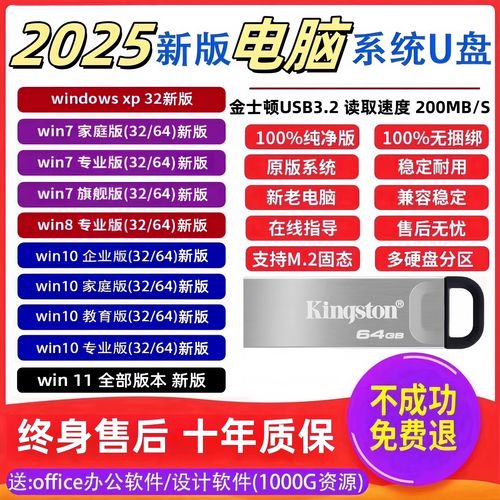
在按下电源键之前,确保你已准备好这些关键物品:
- Windows 10 安装介质(U盘): 这是核心,你需要一个容量至少8GB的空白U盘,访问微软官方网站(Microsoft.com),搜索“Windows 10 下载”或“创建 Windows 10 安装介质”,下载官方的“媒体创建工具”(Media Creation Tool),运行它,选择“为另一台电脑创建安装介质”,然后按照提示选择语言、版本(推荐Windows 10)和体系结构(64位通常是首选),最后选择“U盘”,工具会自动下载系统文件并制作成可启动U盘。务必使用官方工具,确保源文件纯净可靠。
- 有效的 Windows 10 产品密钥: 如果你购买了正版Windows 10,准备好25位的产品密钥(通常在购买凭证或包装上),也可以在安装完成后进入系统再激活(部分数字许可证绑定了主板)。使用正版操作系统是系统稳定性和安全性的基石。
- 稳定的网络连接: 安装过程中和完成后,需要联网下载更新和驱动程序(尤其是网卡驱动)。
- 新组装的电脑: 确保所有硬件(CPU、内存、显卡、硬盘/SSD、电源等)已正确安装并连接好,显示器、键盘、鼠标也已接上。
第二步:启动引导,进入安装程序
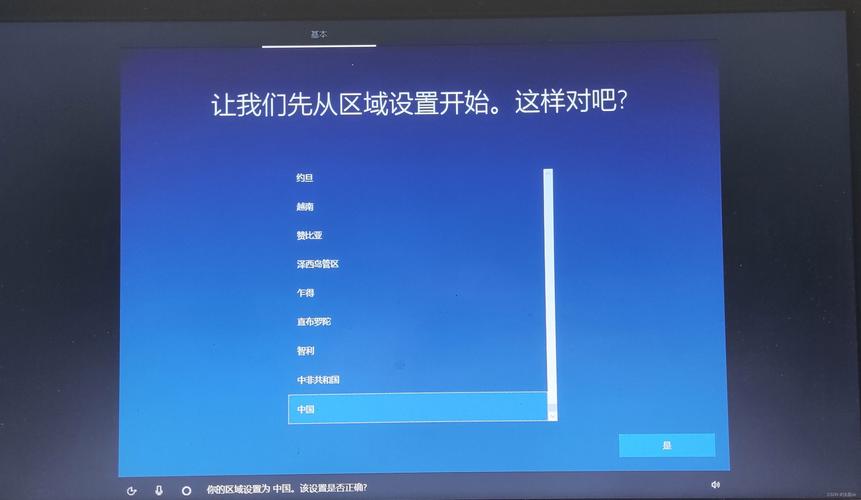
- 插入U盘: 将制作好的Windows 10安装U盘插入新电脑的USB接口(建议插在主板后方的USB 2.0接口,兼容性更好)。
- 开机进入BIOS/UEFI: 按下新电脑的电源键,在屏幕刚亮起时,立刻、连续、快速地按键盘上的特定键(通常是
Delete、F2、F10、F12或Esc键,具体按键请查阅你的主板说明书,不同品牌差异很大)。 - 设置启动顺序:
- 进入BIOS/UEFI设置界面后(通常是一个蓝灰底色的界面),使用键盘方向键导航。
- 找到
Boot(启动)或Boot Order(启动顺序)、Boot Priority(启动优先级)等选项。 - 将你的
USB设备或UEFI: [你的U盘品牌名称]移动到启动顺序列表的第一位。 - 部分主板在启动时(而非BIOS内)有快捷启动菜单键(如
F8,F11,F12),按此键可直接选择从U盘启动,更为便捷。
- 保存并退出: 找到类似
Save & Exit Setup(保存并退出设置)或Exit Saving Changes(退出并保存更改)的选项,按提示(通常是F10)保存设置并重启电脑,此时电脑应该会从你的安装U盘启动。 - 关闭安全启动和Fast Boot(可选但推荐):
- 在BIOS/UEFI中,找到
Security(安全)选项卡下的Secure Boot(安全启动),将其设置为Disabled(禁用)。 - 找到
Boot选项卡下的Fast Boot(快速启动),也设置为Disabled(禁用)。 - 这两项设置有时会影响安装介质的启动或后续驱动的兼容性,安装完成后可以再根据需求开启。修改后同样需要保存退出。
- 在BIOS/UEFI中,找到
第三步:安装Windows 10的核心步骤
电脑成功从U盘启动后,你会看到Windows安装程序的启动界面。
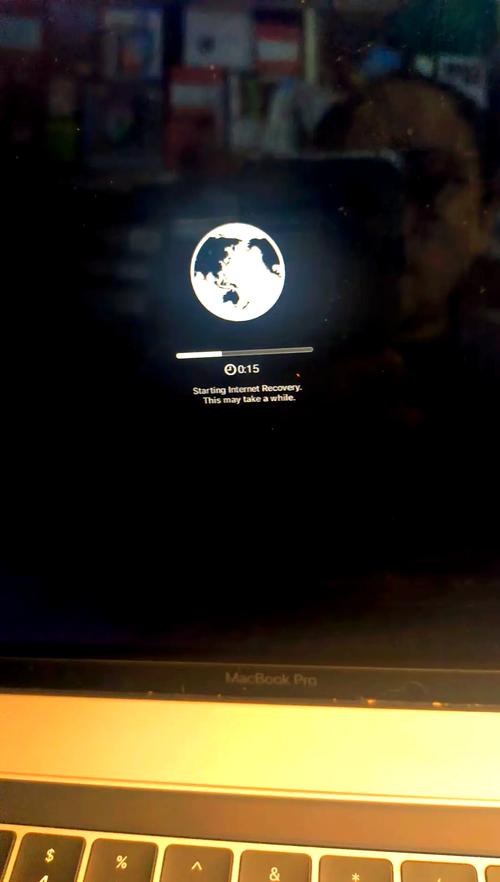
- 初始设置:
- 选择你的“语言”、“时间和货币格式”、“键盘或输入方法”,点击“下一步”。
- 点击屏幕中央的“现在安装”按钮。
- 输入产品密钥:
- 在提示输入产品密钥的页面,如果你有,请准确输入,如果没有,可以点击“我没有产品密钥”(稍后激活)。
- 选择操作系统版本:
选择你想要安装的Windows 10版本(如Windows 10 家庭版、专业版等),确保选择的版本与你拥有的密钥(如果有)相匹配,点击“下一步”。
- 接受许可条款: 阅读微软软件许可条款,勾选“我接受许可条款”,点击“下一步”。
- 选择安装类型: 选择“自定义:仅安装 Windows (高级)”。
- 至关重要的分区操作:
- 这个界面会列出你电脑中所有的硬盘和分区(新硬盘通常是未分配空间)。
- 重要提示: 如果你的硬盘是全新的(显示为“驱动器 X 未分配的空间”),或者你确定要完全格式化整个硬盘(此操作会删除该硬盘上所有数据!),请直接选中该未分配空间,然后点击“新建”。
- 在“大小”栏中,系统通常会自动填入最大可用空间,如果你想创建多个分区(例如C盘和D盘),可以在这里输入主分区(通常是C盘,用于安装系统)的大小(单位是MB,1GB=1024MB,建议系统盘至少分配100GB以上,120-200GB更宽裕),输入后点击“应用”。
- 系统会提示“为了确保Windows的所有功能都能正常使用,可能会创建额外的分区”,点击“确定”,你会看到系统自动创建了几个小分区(恢复分区、EFI系统分区、MSR保留分区等),然后是你刚刚创建的主分区(通常标记为“主分区”)。
- 选中你刚刚创建的主分区(通常是列表中最大的那个),点击“下一步”开始安装。
- 如果你的硬盘已有分区且你想保留部分数据: 请万分谨慎!务必确认选中了正确的、你想安装系统的那个分区(通常是之前安装系统的分区),然后点击“格式化”。格式化会清除该分区所有数据! 格式化完成后,再选中该分区,点击“下一步”。强烈建议新手在安装前备份好硬盘上所有重要数据!
第四步:耐心等待,系统自动安装
安装程序现在会将Windows文件复制到你的硬盘,进行功能安装、更新安装等,这个过程需要一些时间(通常在15-40分钟,取决于你的硬盘速度),期间电脑会自动重启数次。请耐心等待,不要手动重启或断电!
第五步:完成初始设置,进入桌面
安装完成后,电脑会再次重启,进入首次开机的设置向导(OOBE)。
- 区域设置: 选择你的国家或地区,点击“是”。
- 键盘布局: 确认或添加键盘布局,点击“是”。
- 网络连接:
- 如果能看到可用的Wi-Fi网络或有线网络已连接,建议此时连接网络(方便后续更新),点击“下一步”。
- 如果暂时不想联网,可以点击左下角的“我没有Internet连接”,然后在后续提示中点击“继续执行有限设置”。(注意:部分家庭版可能强制要求联网账户,可尝试跳过方法,如断网或输入
no@thankyou.com等无效邮箱)。
- 账户设置:
- 联网状态: 如果已联网,可能会提示你使用微软账户登录(需要邮箱和密码),输入你的微软账户信息登录,这有助于同步设置和应用。也可以选择创建一个本地账户: 在登录界面,点击“离线账户”(可能在左下角或创建账户选项里),然后点击“否”,接着点击“受限体验”,即可创建本地用户名和密码(密码可以为空,但不推荐)。
- 未联网状态: 直接创建本地账户,输入用户名,设置密码(可选)和密码提示(可选)。
- 隐私设置: 接下来是关于诊断数据、活动历史记录、位置、墨迹书写等隐私选项,根据你的个人偏好,逐一选择“是”或“否”,建议仔细阅读并做出符合你需求的选择。
- Cortana(可选): 选择是否启用Cortana语音助手。
- 等待片刻: 完成这些设置后,系统会进行最后的准备,稍等一会儿,你就能看到熟悉的Windows 10桌面了!
第六步:安装后的关键操作——驱动与激活
进入桌面只是开始,要让电脑性能完全发挥且稳定运行,还需完成:
- 连接网络: 如果之前跳过了联网,现在务必连接上稳定的网络(有线或Wi-Fi)。
- Windows Update:
- 点击“开始”菜单 -> “设置”(齿轮图标) -> “更新和安全” -> “Windows 更新”。
- 点击“检查更新”,Windows会开始下载并安装重要的系统更新、安全补丁以及关键硬件的通用驱动程序(尤其是网卡、芯片组、声卡等基础驱动),这个过程可能需要较长时间,请保持电脑通电联网状态,并允许重启。这是确保系统安全和硬件初步可用的最重要一步。
- 安装主板芯片组驱动:
- 极其重要! 访问你电脑主板品牌的官方网站(华硕、微星、技嘉、华擎等)。
- 找到“支持”或“下载”页面,根据你的主板具体型号(可以在主板包装盒、说明书或主板上找到)和操作系统(Windows 10 64位),下载最新的芯片组驱动(Chipset Drivers)。
- 下载后运行安装程序,按照提示完成安装,这能确保CPU、内存控制器、PCIe通道、SATA控制器等核心组件高效稳定工作。
- 安装显卡驱动:
- 访问你显卡品牌的官方网站(NVIDIA / GeForce, AMD / Radeon, Intel Arc)。
- 根据你的显卡型号(如RTX 3060, RX 6700 XT等)和操作系统,下载最新的Game Ready Driver(游戏显卡)或Studio Driver(创意设计)。
- 运行安装程序,安装过程中选择“自定义安装” -> “执行清洁安装”是个好习惯,能避免旧驱动残留问题,安装完成后通常需要重启。
- 安装其他设备驱动:
- 声卡驱动: 通常会被Windows Update或主板芯片组驱动包覆盖,如果对音质有特殊要求或遇到问题,再去主板官网下载安装。
- 网卡/Wi-Fi驱动: Windows Update通常能搞定,如果遇到无法识别网卡或Wi-Fi信号弱等问题,去主板官网或独立网卡官网下载安装。
- 外设驱动: 如键盘、鼠标、打印机等,通常即插即用,或需到对应品牌官网下载专用软件/驱动以获得全部功能。
- 激活Windows:
- 如果安装时跳过了输入密钥,进入系统后,点击“开始”菜单 -> “设置” -> “更新和安全” -> “激活”。
- 点击“更改产品密钥”输入你的25位正版密钥,或点击“疑难解答”尝试激活(如果之前在此硬件上激活过绑定微软账户的数字许可证),成功激活后,状态会显示“Windows 已使用数字许可证激活”。
个人观点:
安装操作系统看似步骤繁多,实则逻辑清晰,核心在于准备纯净的安装介质、正确设置启动顺序、谨慎操作分区(尤其注意数据安全)、以及安装后务必优先完成Windows Update和主板芯片组驱动,显卡驱动对游戏和图形性能至关重要,也应及时更新,保持耐心,按部就班,即使是初次装机的新手也能顺利完成,亲手点亮自己组装的电脑并完成系统安装,那份掌控感和成就感是购买品牌机无法比拟的,如果在某个环节遇到困难,主板和硬件厂商的官方支持网站、社区论坛都是寻求解决方案的好地方,享受你的新电脑吧!


